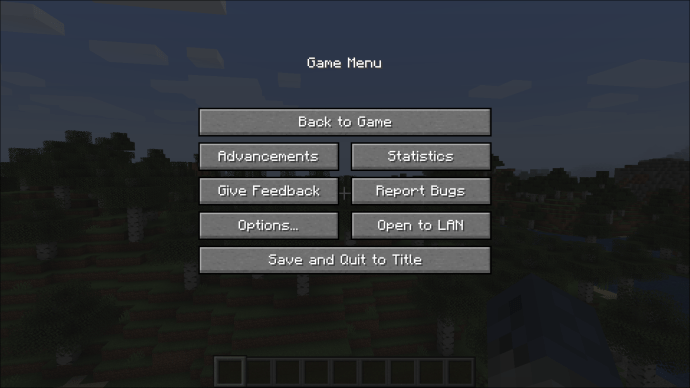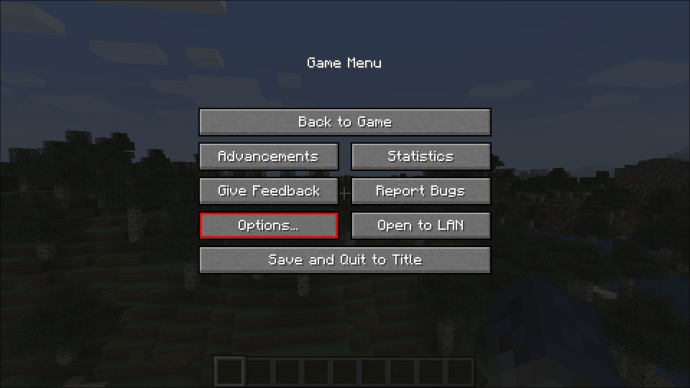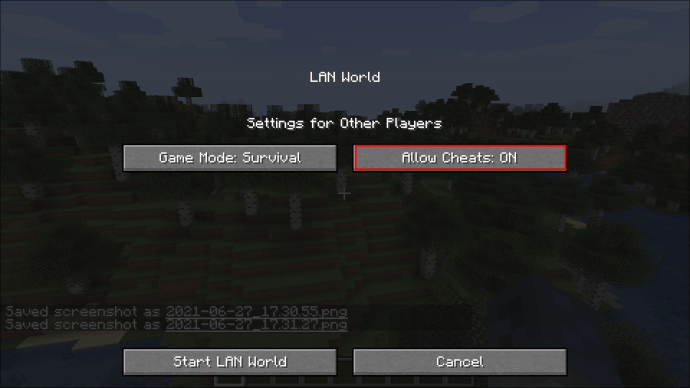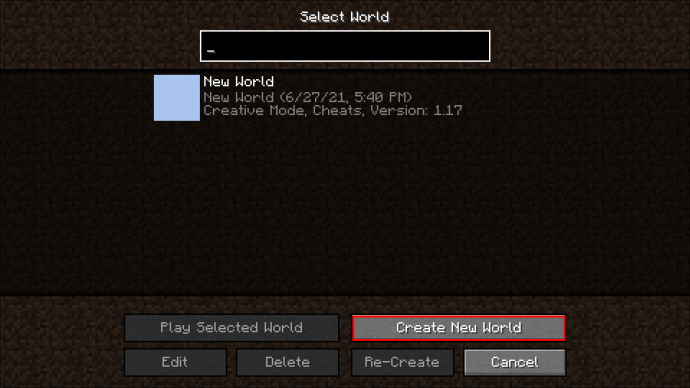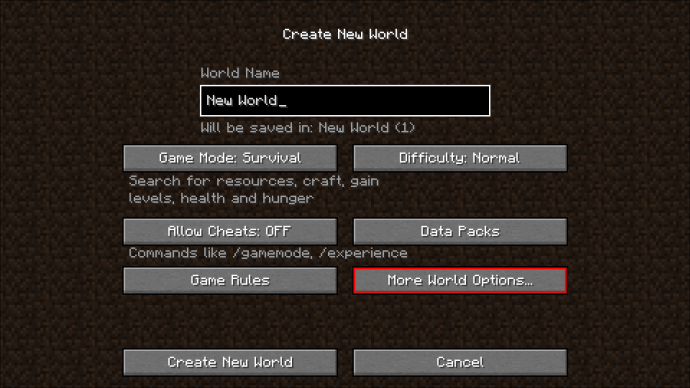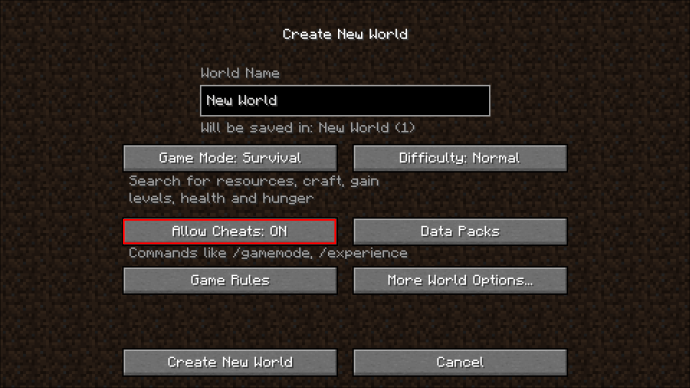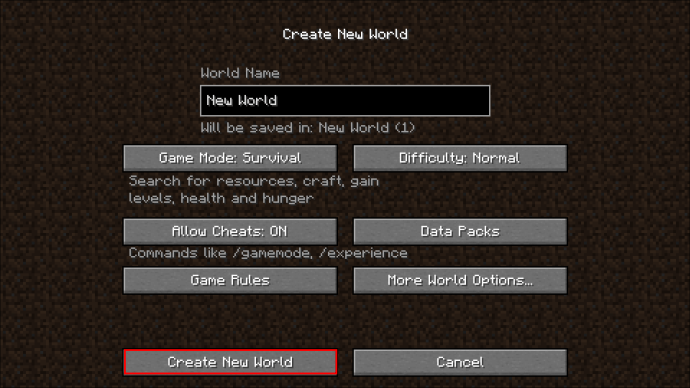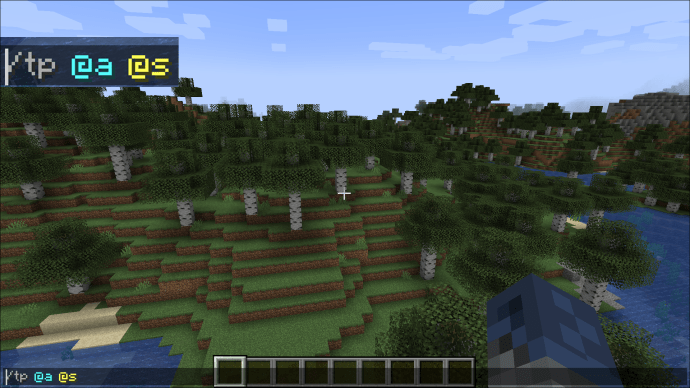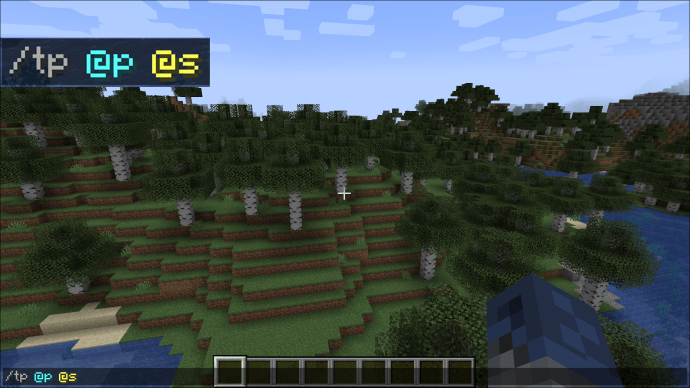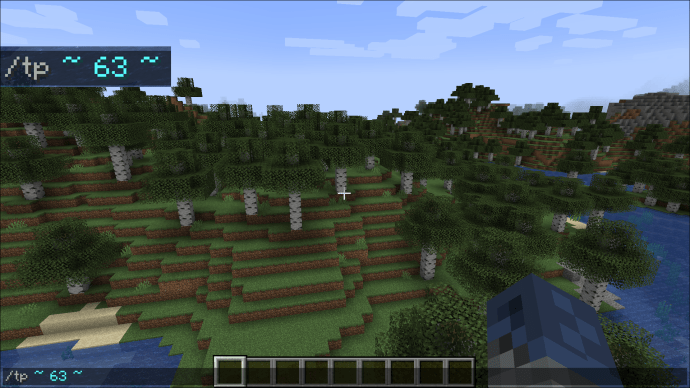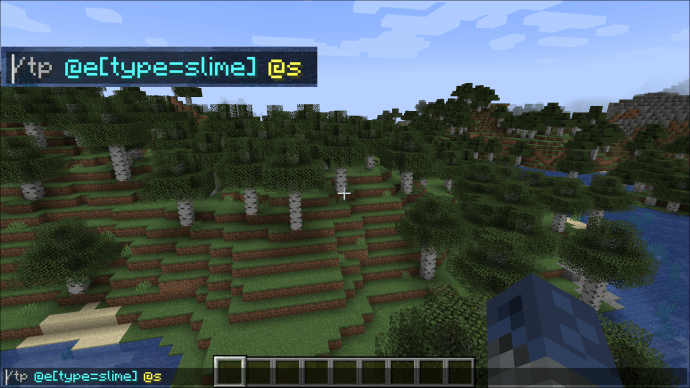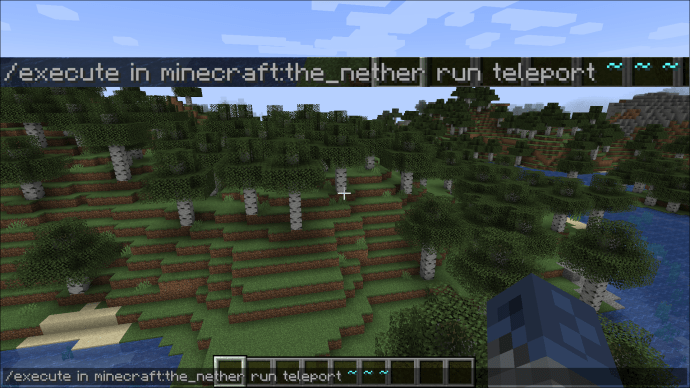Mặc dù các lệnh trên bảng điều khiển trong Minecraft là gian lận về mặt kỹ thuật trong trò chơi, nhưng chúng có thể hữu ích cho những nỗ lực sáng tạo và chơi theo nhóm. Lệnh dịch chuyển là một trong những tùy chọn bảng điều khiển linh hoạt nhất, cho phép người chơi di chuyển các thực thể trên khắp bản đồ trong giây lát.

Bài viết này sẽ giải thích cách bật gian lận và sử dụng lệnh dịch chuyển trong Minecraft trên tất cả các phiên bản có sẵn, bao gồm PC, bảng điều khiển và thiết bị di động.
Lệnh bảng điều khiển dịch chuyển đã được giới thiệu vào trò chơi vào năm 2016 và đã trở thành một công cụ chính cho những người chơi nhóm sáng tạo kể từ đó. Nó là một công cụ quan trọng cho phép bạn hoặc những người chơi khác trên máy chủ vận chuyển bất kỳ thực thể nào, dù là người chơi hay đám đông, đến các địa điểm khác nhau trên bản đồ.
Lệnh Dịch chuyển trong Minecraft
Lệnh dịch chuyển cơ bản có dạng “/ tp ”. Bạn có thể dùng "/ tp" và "/ dịch chuyển tức thời”Thay thế cho nhau vì chúng tham chiếu đến cùng một lệnh.

Dạng cơ bản của lệnh (“/ Tp”) yêu cầu một thực thể hoặc một vị trí làm mục tiêu và sẽ dịch chuyển người chơi thực hiện lệnh đến vị trí hoặc thực thể đó. Người chơi có nhiều quyền tự do khi lựa chọn cú pháp dịch chuyển.
Danh sách các lệnh Dịch chuyển trong Minecraft
Lệnh dịch chuyển có thể có nhiều dạng, nhưng đây là một số dạng phổ biến và hữu ích nhất:
/ tp
Điểm đến bao gồm ba tọa độ (sử dụng các trục x, y và z). Nhập tọa độ mong muốn thay cho "x y z". Ví dụ: “/ tp 100 50 100” sẽ di chuyển người chơi đến một khối có tọa độ x = 100, z = 100 và có chiều cao là 50.

Người chơi cũng có thể sử dụng tham chiếu đến vị trí hiện tại của họ. Một lệnh “/ tp 50 ~ 4 50”Sẽ di chuyển người chơi đến khối có x = 50, z = 50 và cao hơn vị trí hiện tại của họ bốn khối.
/ tp
Khi sử dụng cách này, người chơi sẽ dịch chuyển đến thực thể mục tiêu. Bạn có thể sử dụng tên của người chơi, tên thực thể cụ thể hoặc UUID của mục tiêu hoặc một số nhận dạng duy nhất.

/ tp
Lệnh dịch chuyển không nhất thiết phải được sử dụng cho chính bạn. Bạn cũng có thể di chuyển người chơi và thực thể khác. Ví dụ, "/ tp John 100 60 100”Sẽ dịch chuyển người chơi tên John (nếu anh ta đang trực tuyến trên máy chủ) đến tọa độ (100, 60, 100). Bạn cũng có thể sử dụng một bộ chọn mục tiêu để dịch chuyển một loại thực thể cụ thể. Lệnh “/ tp @a @s” sẽ chuyển tất cả người chơi đến người chơi đang thực hiện lệnh.

Xoay vòng: / tp []
Mỗi lệnh trên cũng có thể có một đối số tùy chọn để xoay mục tiêu tới một vị trí cụ thể. Khi được sử dụng, lệnh cần thêm hai số. Yaw (gọi là yRot) nằm trong khoảng từ -180 đến 180 và mô tả thực thể sẽ phải đối mặt với phía nào của thế giới sau khi quay (-180 quay về phía bắc, -90 về phía đông, 0 hướng về phía nam, 90 hướng về phía tây và 180 vòng trở lại phía bắc). Cao độ (xRot) cho biết mục tiêu sẽ hướng lên hoặc hướng xuống như thế nào (-90 đối với hướng thẳng lên, hết cỡ đến 90 đối với hướng xuống dưới). Bạn có thể sử dụng một điểm đánh dấu tham chiếu (~) để sử dụng độ nghiêng và cao độ hiện tại của mục tiêu và thêm hoặc bớt từ đó.

Ví dụ: "/ tp Steve 151 60 134 -90 0”Sẽ dịch chuyển người chơi tên Steve đến tọa độ (151, 60, 134) sau đó xoay người đó quay mặt về phía đông và nhìn thẳng về phía trước.
Đối mặt
Người chơi cũng có thể thay thế vòng quay ở cuối lệnh bằng một tập hợp các tọa độ hoặc một thực thể mà mục tiêu sẽ phải đối mặt sau khi dịch chuyển hoàn thành. Ví dụ, "/ tp Steve 100 50 100 đối mặt với John”Sẽ dịch chuyển người chơi tên Steve đến tọa độ (100, 50, 100) sau đó xoay anh ta đối mặt với John.

Bạn có thể sử dụng một tập hợp các tọa độ (x, y, z, ở dạng văn bản thuần túy), tên người chơi hoặc UUID cho mục tiêu xoay.
Kiểm tra các khối
Trong Bedrock Edition (Windows 10, Xbox, PlayStation, PE và Switch), người chơi có thể đặt "true" sau tất cả các đối số lệnh để kiểm tra xem vị trí kết quả có can thiệp vào khối hiện có hay không. Nếu có một khối ở điểm đến, dịch chuyển sẽ không xảy ra. Nếu người chơi đặt "false" hoặc không chỉ định, việc kiểm tra sẽ không xảy ra và lệnh sẽ dịch chuyển (các) mục tiêu.
Lệnh hoàn chỉnh cho dịch chuyển tức thời khi sử dụng tùy chọn đối mặt sẽ trở thành:
dịch chuyển đối mặt với [checkForBlocks: Boolean]

Lệnh thực thi trong JE
Người chơi có thể sử dụng lệnh "thực thi" trong Phiên bản Java của trò chơi để di chuyển mục tiêu giữa Thế giới ngầm, Hà Lan và Nơi tận cùng. Điều này được thực hiện bằng cách đặt “trong minecraft: (overworld, the_nether, the_end)” làm đối số cho dịch chuyển tức thời. Tuy nhiên, cú pháp của lệnh thực thi hơi khác một chút:
thực hiện [] [] chạy dịch chuyển [xoay] [đối mặt

Ví dụ: sử dụng “thực thi như Steve trong minecraft: overworld run tele 100 50 100 đối mặt với John” sẽ dịch chuyển Steve đến tọa độ Overworld (100, 50, 100) và xoay anh ta đối mặt với John.
Bạn cũng có thể sử dụng điều này để di chuyển ngay lập tức đến cùng một tọa độ trong một thế giới khác. Ví dụ "thực thi trong minecraft: the_nether chạy dịch chuyển tức thời ~ ~ ~”Sẽ dịch chuyển bạn đến cùng một tọa độ, nhưng ở Nether trái ngược với thế giới hiện tại của bạn.
Dịch chuyển trong Minecraft trên Máy tính để bàn
Khi sử dụng phiên bản Minecraft trên máy tính để bàn, người chơi bị giới hạn ở các Phiên bản Java và Bedrock của trò chơi (trước đây được gọi là Windows 10 Edition). Không có sự khác biệt về chức năng giữa cách thực hiện lệnh trong trò chơi. Tuy nhiên, người chơi sẽ cần kích hoạt gian lận để sử dụng bảng điều khiển lệnh.
Dưới đây là cách bật gian lận trong một thế giới đang diễn ra trong Phiên bản Java:
- Mở menu trò chơi (nhấn “Esc”).
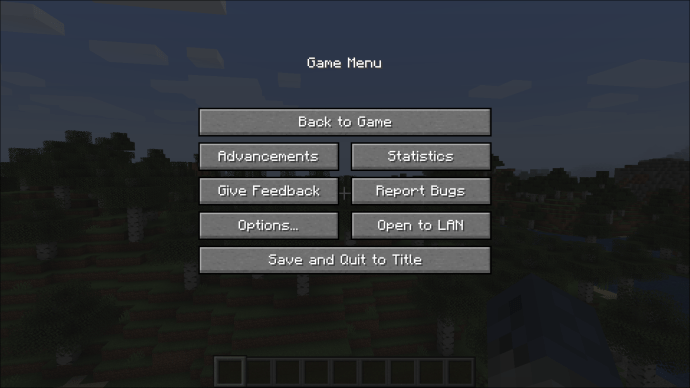
- Chọn “Chuyển sang mạng LAN”. Bạn có thể sử dụng tùy chọn này ngay cả khi bạn đang sử dụng máy chủ ngoại tuyến.
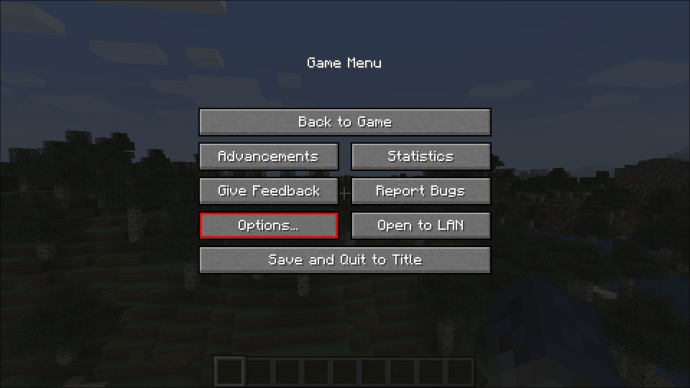
- Chọn “Bật gian lận”.
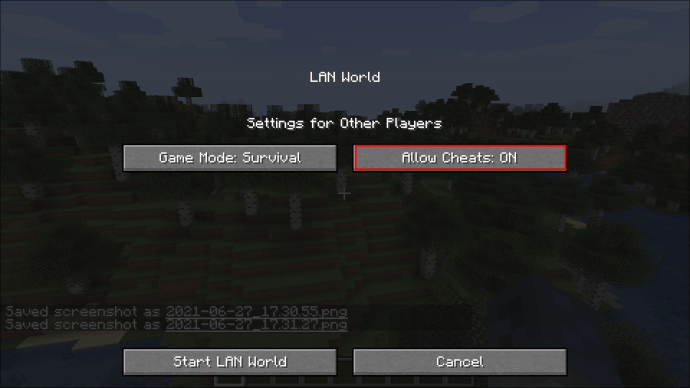
Nếu bạn đang sử dụng Phiên bản Bedrock:
- Mở menu trò chơi.
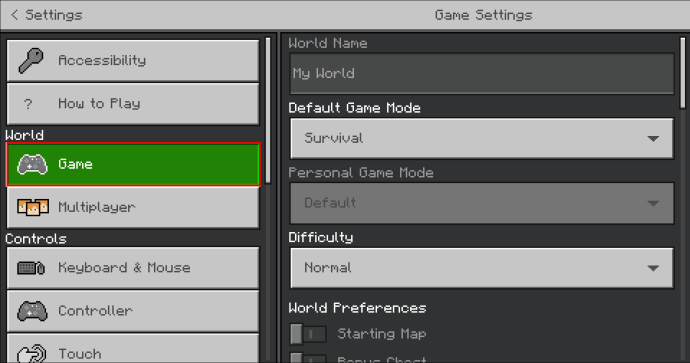
- Lật công tắc có nội dung “Enable Cheats” để chuyển sang màu xanh lam (đang hoạt động).
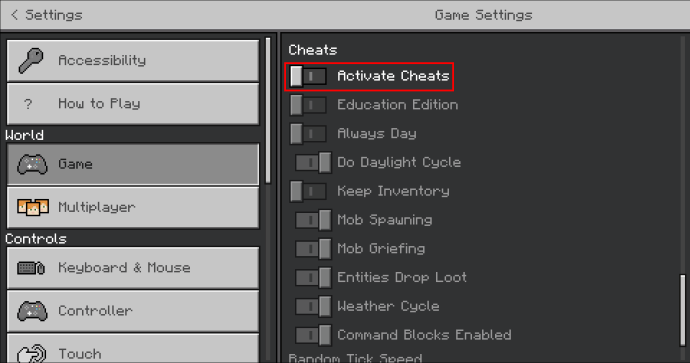
Người chơi cũng có thể chọn kích hoạt gian lận khi tạo thế giới của họ. Đối với phiên bản Java, hãy làm theo các bước sau:
- Chọn tùy chọn "Thế giới mới".
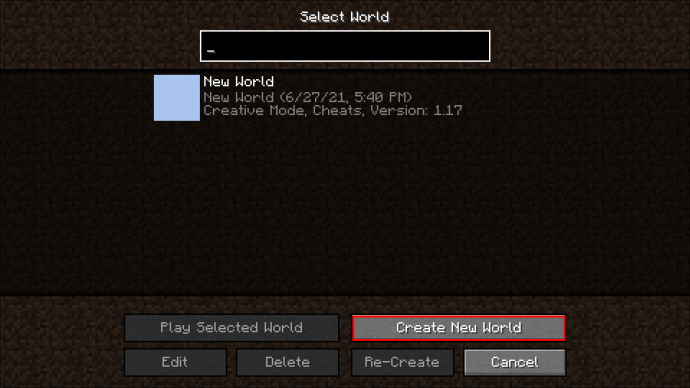
- Chọn “Tùy chọn thế giới khác” từ menu.
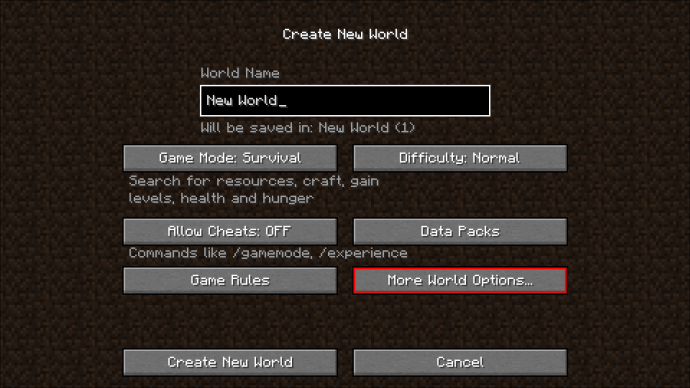
- Nhấp vào “Cho phép gian lận” để làm cho nó có tên “Cho phép gian lận: BẬT”.
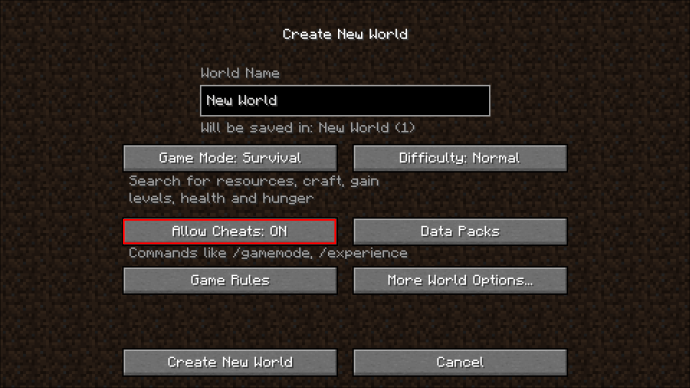
- Nhấp qua lời nhắc nhở cảnh báo rằng bạn không thể kiếm được thành tích và tiếp tục với phần còn lại của công cuộc sáng tạo thế giới.
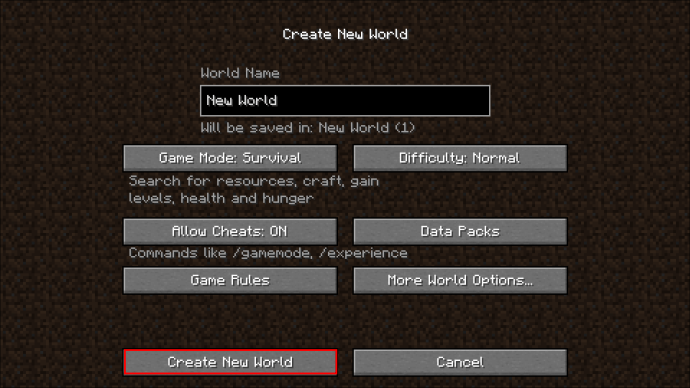
Khi sử dụng Bedrock Edition, công tắc “Bật gian lận” sẽ nằm ở phía bên phải của menu tạo thế giới. Lật nó để kích hoạt gian lận và lệnh giao diện điều khiển cho thế giới.
Sau khi bạn đã bật gian lận trong phiên bản thế giới hiện tại, việc chạy lệnh rất đơn giản. Bạn có thể nhấn “T” để mở cửa sổ trò chuyện hoặc nhấn “/” để mở cửa sổ trò chuyện và ngay lập tức có ký tự đầu tiên của lệnh được nhập cho bạn.
Sau khi bạn nhập lệnh, hãy nhấn “Enter” để chạy lệnh đó. Trong một số trường hợp, trò chơi sẽ hiển thị lỗi nếu một trong các đối số không chính xác, không đầy đủ hoặc lệnh không thể chạy. Nếu lệnh thành công, nó sẽ hiển thị thông báo trong cửa sổ trò chuyện với nội dung “Dịch chuyển đến ”.
Ví dụ: nhập “/ tp 245 50 234”Ngay lập tức từ trò chơi và nhấn“ Enter ”sẽ đưa bạn đến vị trí có tọa độ (245, 50, 234) trong không gian hiện tại của bạn.
Dịch chuyển trong Minecraft trên bảng điều khiển
Người chơi bảng điều khiển cũng có xu hướng sử dụng phiên bản Bedrock Edition cao cấp nhất của trò chơi và các phiên bản cũ hơn không còn được cập nhật. Lệnh dịch chuyển trên bảng điều khiển sẽ hoạt động giống như trên máy tính để bàn. Để bắt đầu sử dụng lệnh, bạn cần kích hoạt cheats.
Dưới đây là cách bật gian lận trên bảng điều khiển:
- Mở menu trò chơi.
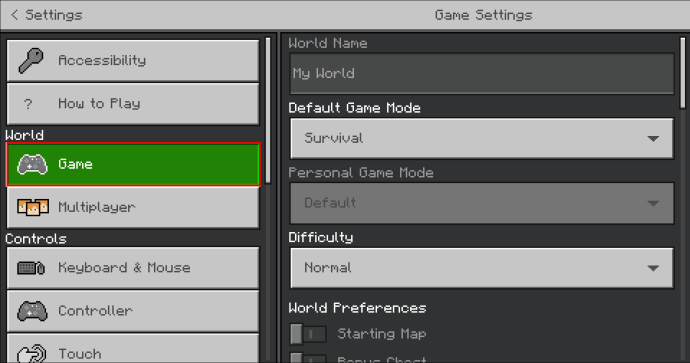
- Lật công tắc “Bật gian lận” nếu nó chuyển sang màu xám. Nếu nó có màu xanh lam, các gian lận đã được kích hoạt.
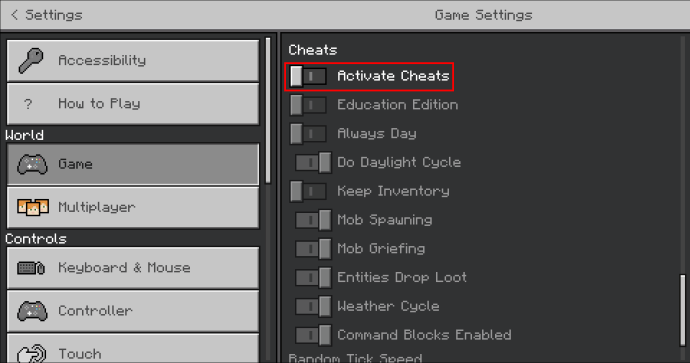
Nếu bạn đang tạo một thế giới mới, nút chuyển “Bật gian lận” có sẵn ngay trên menu tạo thế giới.
Sau khi đã bật gian lận, bạn có thể mở cuộc trò chuyện bằng cách nhấn phím “D-pad right” trên bộ điều khiển (PS / Xbox) hoặc nhấn nút mũi tên phải (Chuyển đổi).
Chạy lệnh khá đơn giản. Sử dụng bàn phím ảo trong trò chuyện để nhập các tham số lệnh, sau đó nhấn “Enter” để thực thi.
Nếu lệnh dịch chuyển thành công, bạn sẽ thấy thông báo xác nhận trong cuộc trò chuyện.
Dịch chuyển trong Minecraft trên iPhone hoặc Android
Người chơi trên thiết bị di động (iOS và Android) cũng sử dụng Phiên bản Bedrock của trò chơi.
Để sử dụng lệnh dịch chuyển, bạn cần bật gian lận. Bạn có thể làm như vậy bằng cách truy cập menu trò chơi và chọn nút chuyển “Bật gian lận” mà không cần rời khỏi thế giới hiện tại.
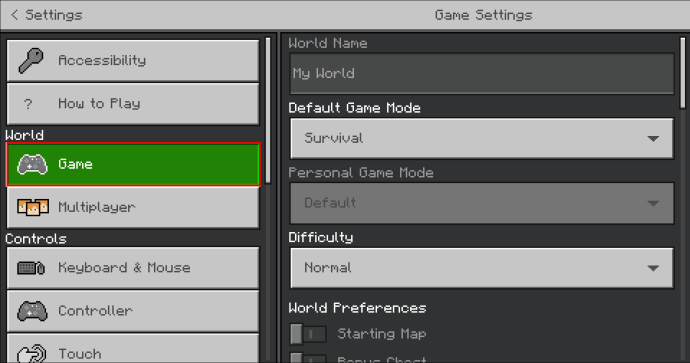
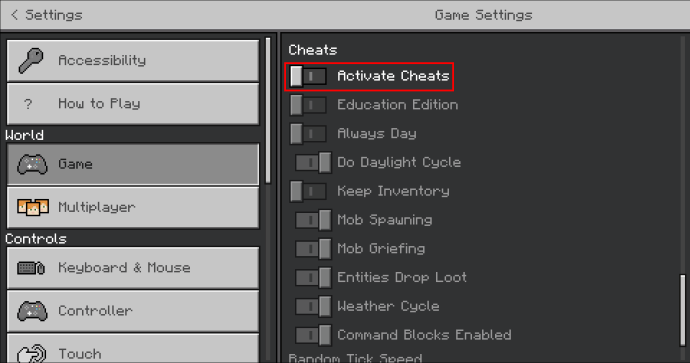
Sau khi bật gian lận, hãy mở nút trò chuyện (biểu tượng tin nhắn) và nhập lệnh dịch chuyển mà bạn muốn sử dụng. Nhấn vào “Enter” để thực hiện lệnh.
Nếu bạn đã sử dụng đúng lệnh, bạn sẽ thấy thông báo xác nhận trong cửa sổ trò chuyện.
Các ví dụ phổ biến nhất
- “
/ tp @a @s”- dịch chuyển mọi người chơi đến với bạn.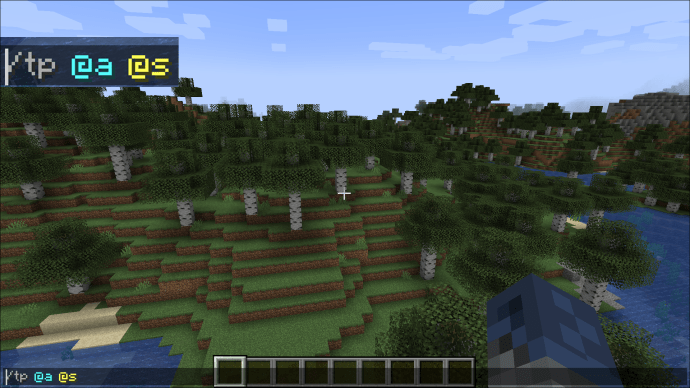
- “
/ tp @p @s”- dịch chuyển người chơi gần bạn nhất.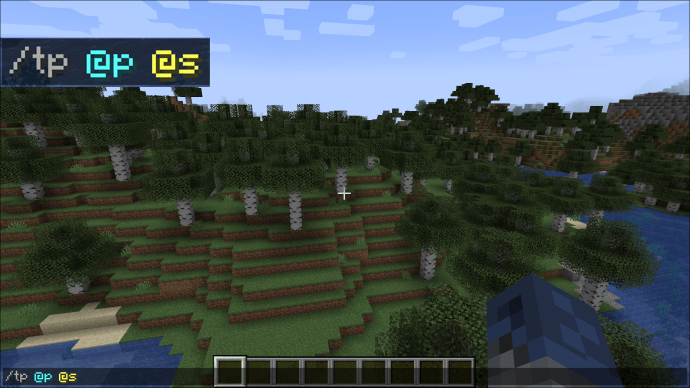
- “
/ tp ~ 63 ~”- di chuyển bạn đến mực nước biển.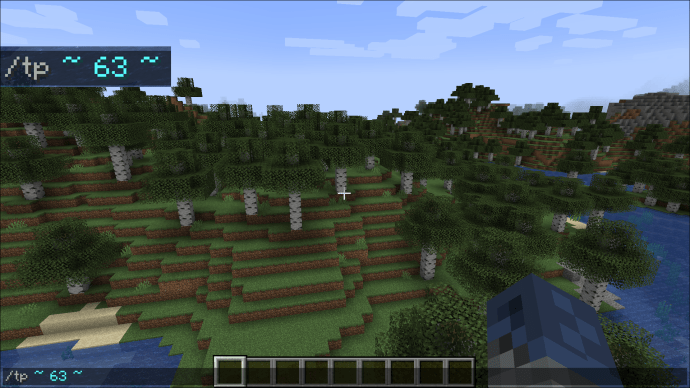
- “
/ tp @e [type = slime] @s”- dịch chuyển tất cả slime đến vị trí của bạn.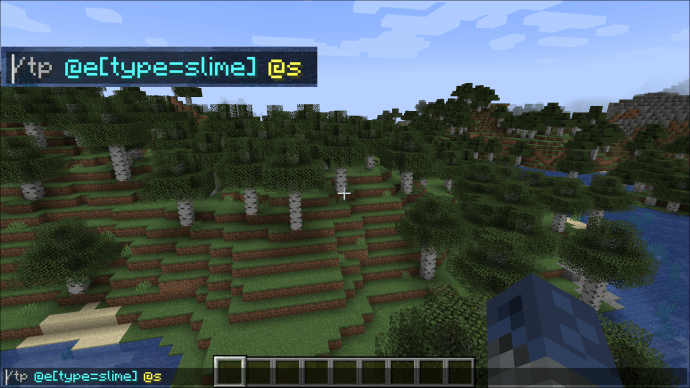
- “
thực thi trong minecraft: the_nether chạy dịch chuyển tức thời ~ ~ ~”- di chuyển bạn đến cùng một vị trí trong Nether khi sử dụng Phiên bản Java.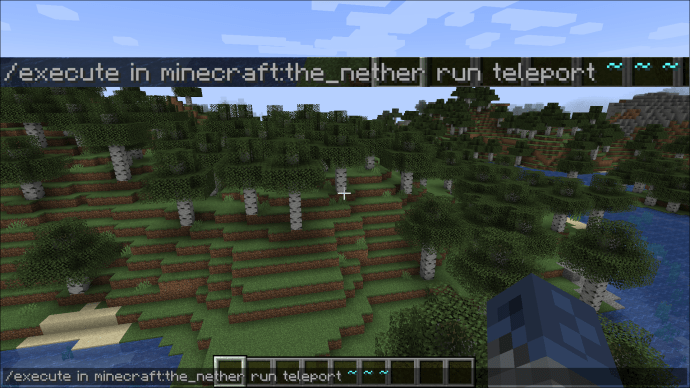
Câu hỏi thường gặp bổ sung
Tọa độ hoạt động như thế nào trong Minecraft?
Minecraft sử dụng biểu diễn tọa độ số cho vị trí trên thế giới. Tọa độ thế giới được biểu thị dưới dạng ba số thực (thường là số nguyên để dễ sử dụng), với mỗi số đại diện cho một trục:
· Trục X (vĩ độ) di chuyển từ tây sang đông. Số âm được sử dụng cho các điểm phía tây của tọa độ 0.
· Trục Z (kinh độ) di chuyển từ bắc xuống nam, với các số âm hiển thị vị trí phía bắc.
· Trục Y (độ cao) cho biết mức độ cao hay thấp của trình phát. Tọa độ Y có các giá trị từ 0 đến 255, với 63 là mực nước biển.
· Đơn vị độ dài của mỗi trục này bằng cạnh của một khối. Ví dụ: khối có tọa độ (100, 41, 100) nằm ngay trên khối có tọa độ (100, 40, 100).
· Mỗi khối có tọa độ được làm tròn xuống để hiển thị góc dưới tây bắc của nó.
Thực thể hoặc tọa độ của người chơi thực sự là tâm của đáy hộp va chạm của họ. Ví dụ: nếu bạn đang đứng ở mực nước biển, tọa độ Y của bạn là 63, nhưng mắt của bạn lại xấp xỉ Y = 64,62.
Người chơi có thể hiển thị tọa độ hiện tại của họ trong cuộc trò chuyện bằng cách nhấn F3 (Fn + F3 trên máy Mac hoặc Alt + Fn + F3 trên máy Mac mới hơn) cho Java Edition. Người chơi trên Bedrock Edition có thể bật hiển thị tọa độ trong menu bằng cách kích hoạt cài đặt "Hiển thị tọa độ".
Bạn có thể tham khảo tọa độ trực tiếp hoặc bằng cách tham chiếu một vị trí. Điều này đạt được bằng cách sử dụng một dấu ~ và một phần bù (được gọi là ký hiệu dấu ngã). Ví dụ: “~ 10 ~ 10 ~ 10” biểu thị một tọa độ cách vị trí hiện tại của người chơi 10 khối về phía đông, 10 khối về phía nam và cao hơn 10 khối so với vị trí hiện tại của người chơi. Bạn có thể kết hợp tọa độ tuyệt đối và tương đối. Sử dụng lệnh “/ tp ~ 63 ~”Sẽ di chuyển người chơi đến tọa độ chính xác mà họ hiện có, chỉ ở mực nước biển.
Người dùng cũng có thể sử dụng ký hiệu dấu mũ (^) để tham chiếu vị trí hiện tại và hướng quay mặt của họ. Khi được sử dụng theo cách này, lệnh dịch chuyển sẽ di chuyển người chơi theo vị trí của họ và hướng họ đang đối mặt. Lệnh dịch chuyển trở thành “/ tp ^ X ^ Y ^ Z”Trong đó X là phần bù sang trái, Y là phần bù hướng lên trên và Z là phần bù về phía trước. Ví dụ, "/ tp ^ ^ ^ 10”Sẽ dịch chuyển người chơi đi trước 10 khối. Nếu họ quay lại và thực hiện cùng một lệnh, họ sẽ đến vị trí ban đầu.
Kí hiệu dấu mũ không thể được trộn lẫn với các tọa độ tuyệt đối hoặc tương đối (mọi thứ phải sử dụng ^ hoặc không có gì có thể).
Đi đến nơi mà trước đây chưa có ai dịch chuyển
Bây giờ bạn đã biết cách sử dụng lệnh dịch chuyển trong Minecraft. Sử dụng sức mạnh sáng tạo này một cách khôn ngoan và bạn có thể đạt được những điều tuyệt vời.
Bạn sẽ sử dụng lệnh dịch chuyển để làm gì? Hãy cho chúng tôi biết trong phần bình luận bên dưới đây.